销售报表分析的秘密,掌握数据让业绩飞跃
1064
2022-10-22

为不连续数据区创建图表:学习Excel图表第4课
在Excel中,我们经常根据现有的表格创建图表,以便更直观地显示数据。但是,并不是表格中的所有列都需要显示在图表中,有时甚至一些数据行也不需要显示在图表中。那么,如何将这些不连续的数据区域聚合成一个图表来显示呢?
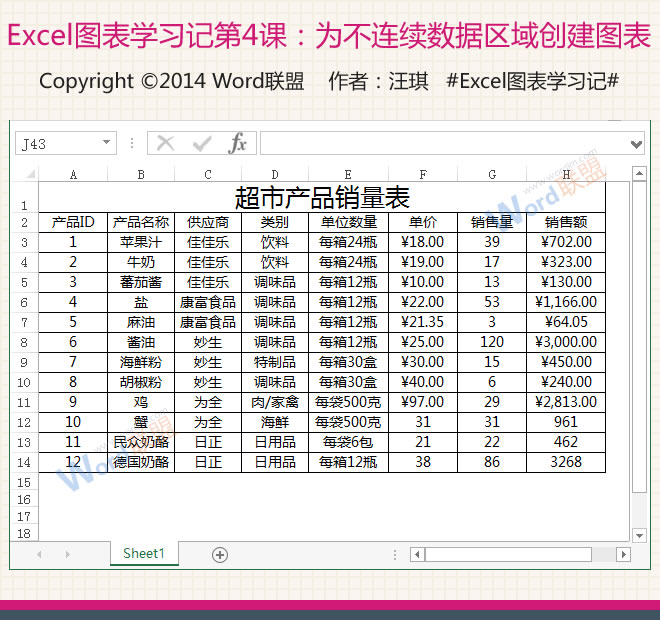 就像上图中的表格一样,假设我们只需要为三列数据创建一个图表:产品名称、单价和销售量。我们做什么呢让我们来看看王琦老师是如何做到的。
就像上图中的表格一样,假设我们只需要为三列数据创建一个图表:产品名称、单价和销售量。我们做什么呢让我们来看看王琦老师是如何做到的。
 1.拖动鼠标选择产品名称列,然后按住Ctrl键并继续选择第二个数据区域。提示:按住Ctrl键可以同时选择多个数据区域。
1.拖动鼠标选择产品名称列,然后按住Ctrl键并继续选择第二个数据区域。提示:按住Ctrl键可以同时选择多个数据区域。
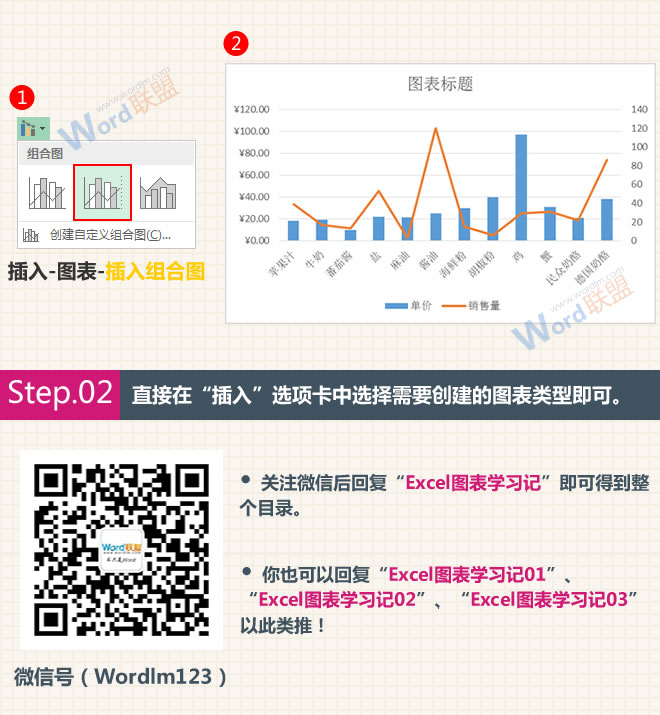 2.选择要创建图表的数据区域后,可以在“插入”选项卡中直接选择要创建的图表类型。
2.选择要创建图表的数据区域后,可以在“插入”选项卡中直接选择要创建的图表类型。
查看:《Excel图表学习记》教程列表
版权声明:本文内容由网络用户投稿,版权归原作者所有,本站不拥有其著作权,亦不承担相应法律责任。如果您发现本站中有涉嫌抄袭或描述失实的内容,请联系我们jiasou666@gmail.com 处理,核实后本网站将在24小时内删除侵权内容。